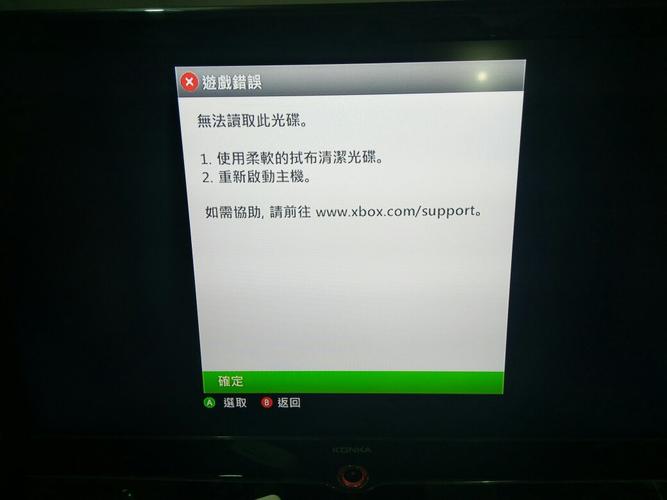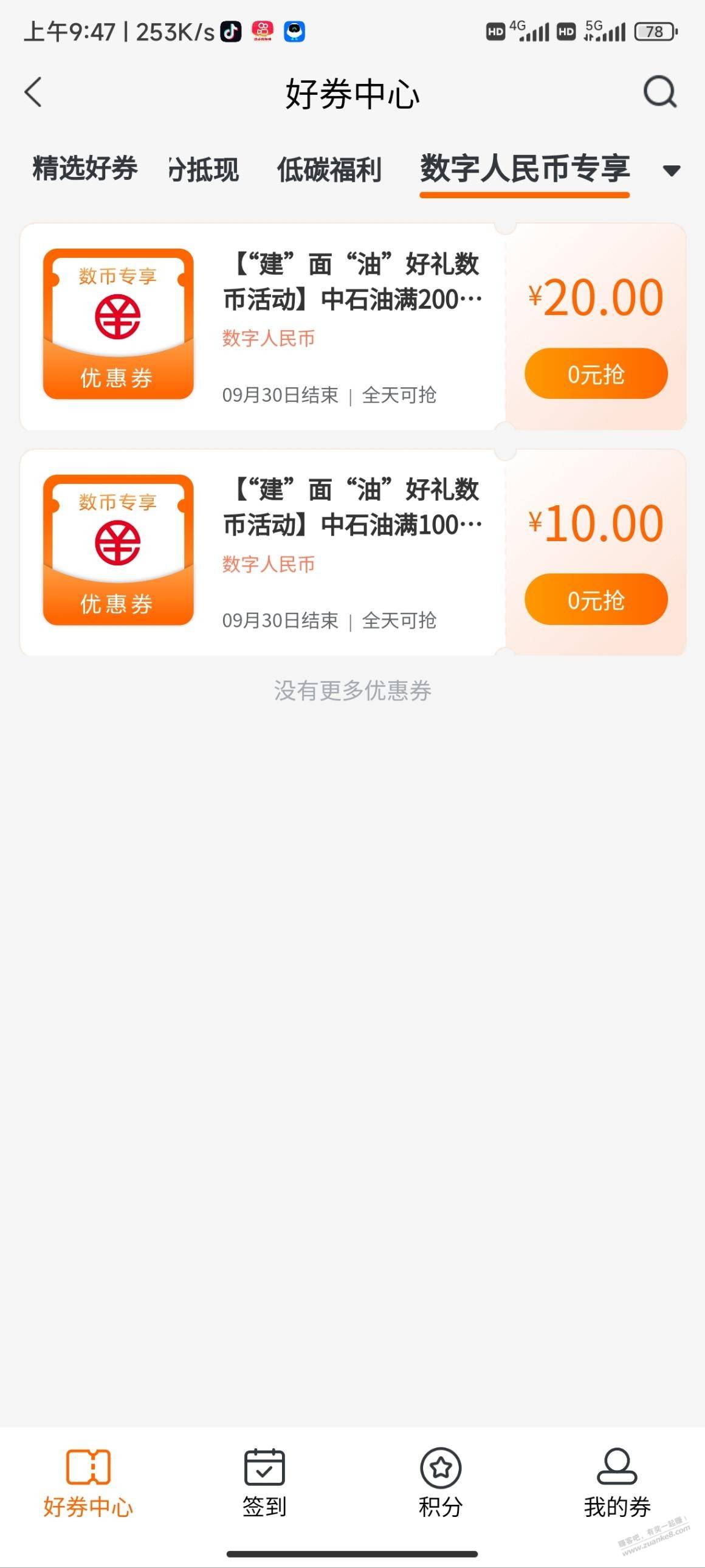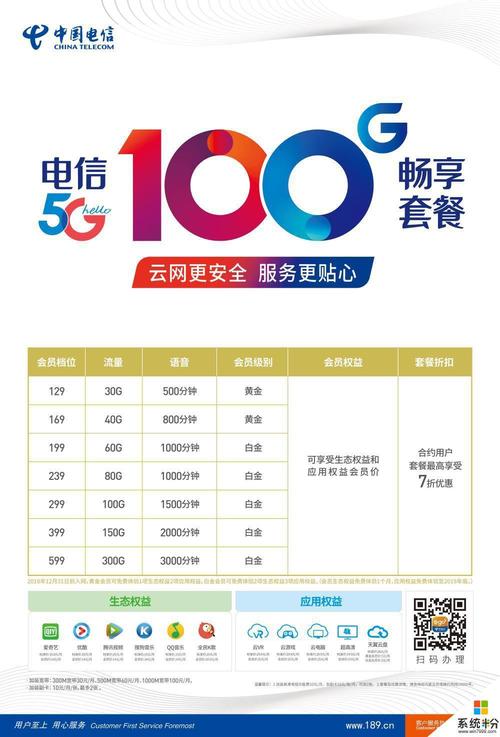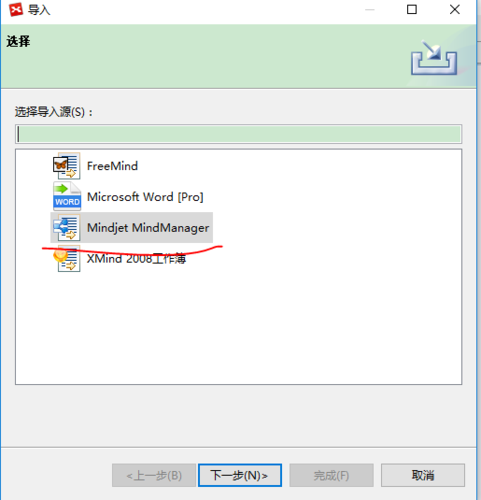针对Win7启动问题,可尝试进入安全模式检查驱动或系统文件,使用系统修复功能,或重置系统解决不启动桌面服务器的问题。
当Windows 7操作系统出现启动问题无法进入桌面环境时,这通常意味着系统的关键组件出现了故障或者配置错误,为了解决这一问题,我们可以遵循以下步骤来尝试修复。
1. 安全模式启动

在启动问题发生时,首先尝试进入“安全模式”,安全模式是Windows的一种特殊启动方式,只加载最基本的驱动程序和服务,这有助于排除软件冲突的问题。
(1) 重启计算机,在启动过程中不断按下F8键。
(2) 在出现的“高级启动选项”菜单中,使用键盘上下箭头选择“安全模式”。
(3) 按下Enter键以安全模式启动Windows。
假如能够成功进入安全模式,说明硬件基本正常,问题可能与最近安装的软件或更改的设置有关。
2. 系统恢复
倘若你之前创建过系统还原点,可以尝试使用系统恢复功能恢复到没有问题的状态。
(1) 在控制面板中找到“系统和安全”,然后点击“系统”。
(2) 在左侧选择“系统保护”,然后点击“系统恢复”。
(3) 按照提示选择一个合适的还原点,并开始系统恢复过程。
3. 检查磁盘错误
磁盘错误也可能导致启动问题,可以使用Windows内置的磁盘检查工具来扫描和修复这些错误。
(1) 打开“我的电脑”,右键点击系统盘(通常是C盘),选择“属性”。
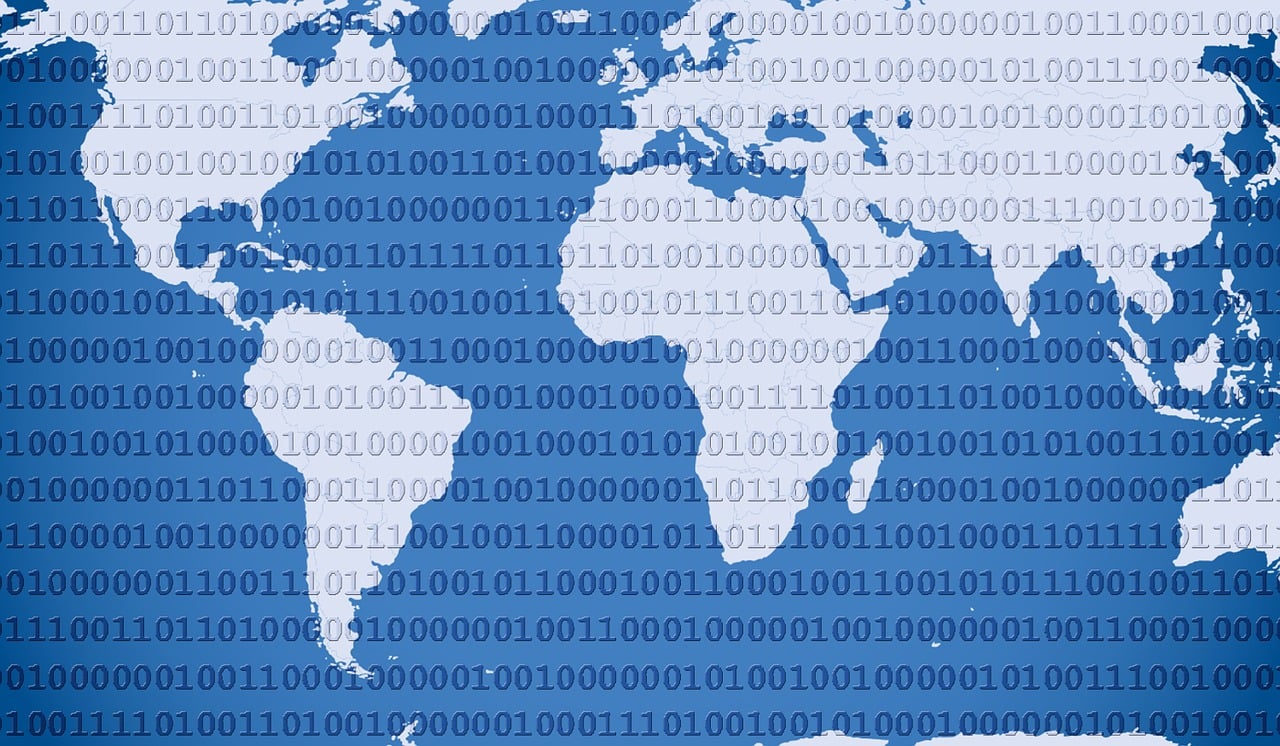
(2) 切换到“工具”标签页,点击“检查现在”。
(3) 选择“自动修复文件系统错误”和“扫描并尝试恢复坏扇区”。
4. 利用启动修复
Windows 7提供了一个启动修复工具,可以自动检测并修复一些常见的启动问题。
(1) 插入Windows 7安装盘或U盘,重启计算机。
(2) 在安装界面选择语言、时间和货币格式、键盘或输入方法等,点击“下一步”继续。
(3) 点击“修复计算机”链接。
(4) 选择“故障诊断”中的“启动修复”。
5. 命令提示符下的修复
要是以上方法都无法解决问题,可以尝试通过命令提示符进行更深入的修复。
(1) 重复进入安全模式的步骤,但是选择“带命令提示符的安全模式”。
(2) 打开命令提示符窗口,运行诸如bootrec /fixmbr、bootrec /fixboot等命令来修复启动记录。
6. 重装或恢复系统

如果上述所有步骤都无法解决问题,那么最后的手段可能是重装操作系统或者从备份中恢复系统。
在进行任何操作之前,请确保已经备份了重要数据,避免数据丢失,若不熟悉上述操作,建议寻求专业人士的帮助。
相关问题与解答
Q1: 如果无法通过F8进入安全模式怎么办?
A1: 可以尝试使用安装盘引导启动,并通过选择修复计算机选项进入高级启动选项。
Q2: 如何创建系统还原点?
A2: 在控制面板中找到“系统和安全”,点击“系统”,然后在左侧选择“系统保护”,接着点击“创建”按钮。
Q3: 启动修复工具需要安装盘吗?
A3: 是的,通常需要Windows 7安装盘或U盘来访问启动修复工具。
Q4: 重装系统会导致数据丢失吗?
A4: 重装系统通常会格式化系统盘,导致该盘上的数据丢失,在重装前应该备份重要数据。